S jednoduchým odkazom môžete čitateľov priamo presmerovať na určité stránky v PDF súbore a zároveň využiť ďalšie možnosti ovplyvnenia. Táto funkčnosť nie je len praktická, ale môže tiež byť veľmi efektívna pri zjednodušení prístupu k dôležitým informáciám. V tomto návode sa dozvieš, ako pridať parametre URLs do svojich PDF dokumentov, zistíš, aké možnosti máš k dispozícii, a ako ich prakticky realizovať a preskočiť na určité stránky.
HLAVNÉ POZNATKY
- Použitie URL parametrov v PDF súboroch umožňuje presný presun na určité stránky.
- Dodatočné parametre ako úrovne priblíženia výrazne zlepšujú používateľskú skúsenosť.
- Rôzne prehliadače podporujú túto funkciu, hoci implementácia sa môže líšiť.
Krok za krokom sprievodca
Na presun na konkrétnu stránku v PDF dokumente môžete navigovať prostredníctvom URL. Je to jednoduché, tu je postup, ako to dosiahnuť:
1. Kroku: Porozumieť základným parametrom
Na presun na konkrétnu stránku musíte pridať parameter stránka do URL. Napríklad môžete použiť stránka=8 na presun na stránku 8. Ľudia často hlásia, že sa stránka nesmie zobrazovať v programe Acrobat Reader, ale aj v iných prehliadačoch, ako je Chrome.
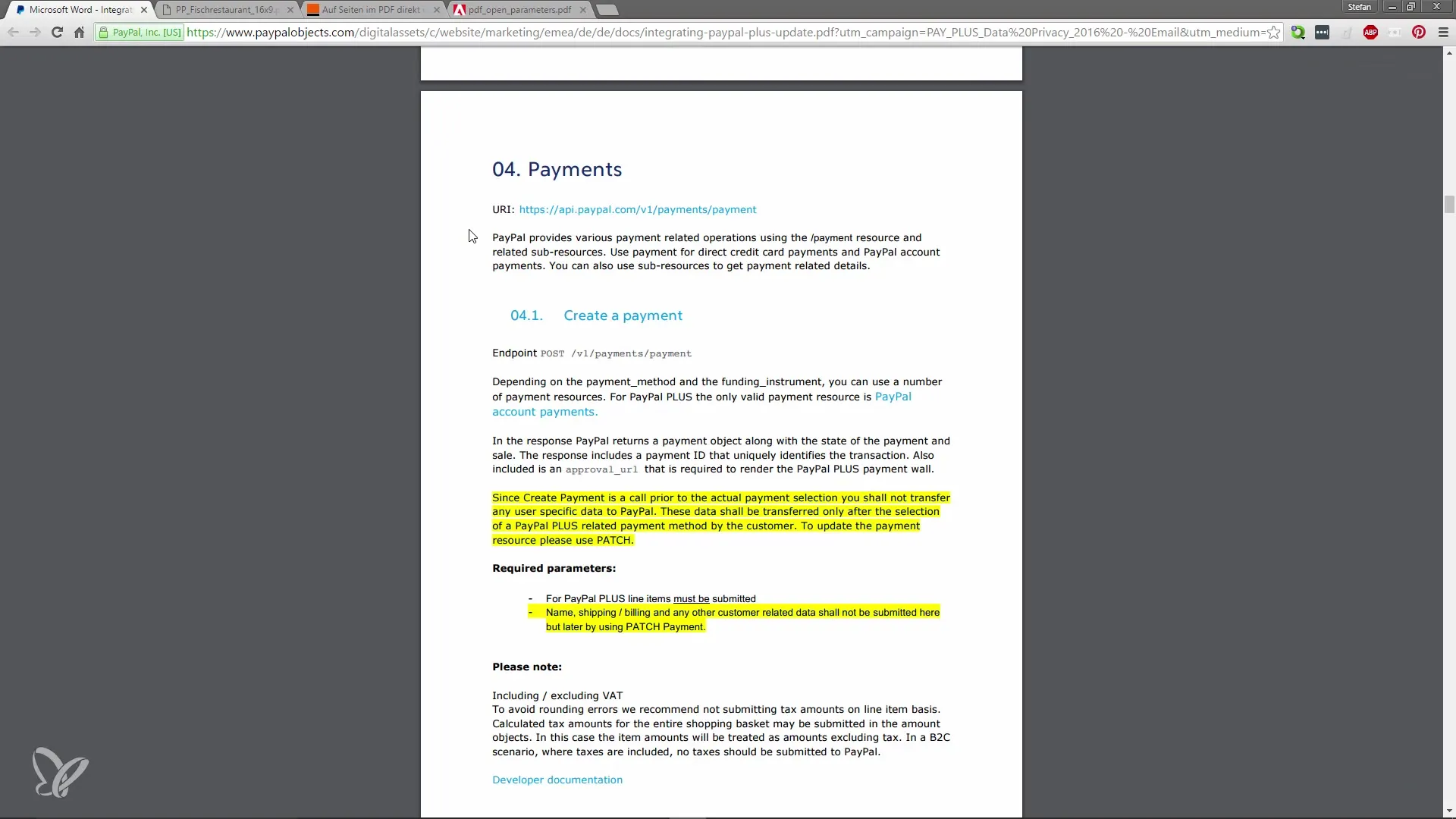
2. Kroku: Prispôsobte parametre v URL
Ak máte odkaz na PDF súbor, môžete jednoducho vytvoriť presun na stránku pridaním parametra na koniec URL. Napríklad, ak chcete skočiť na stránku 2, URL bude vyzerať takto: https://vášodkaznakpdf.pdf?stránka=2. Pre overenie, či zmena funguje, jednoducho stlačte kláves F5, aby sa stránka aktualizovala.
3. Kroku: Pridať ďalšie parametre
Okrem stránky môžete pridať aj ďalšie parametre na ďalšie prispôsobenie zobrazenia. Obliebeným parametrom je zväčšenie, pomocou ktorého môžete nastaviť priblíženie PDF. Ak napríklad pridáte &priblíženie=300, PDF sa otvorí s priblížením 300%. Parametre môžete kombinovať nasledovne: https://vášodkaznakpdf.pdf?stránka=2&priblíženie=300.
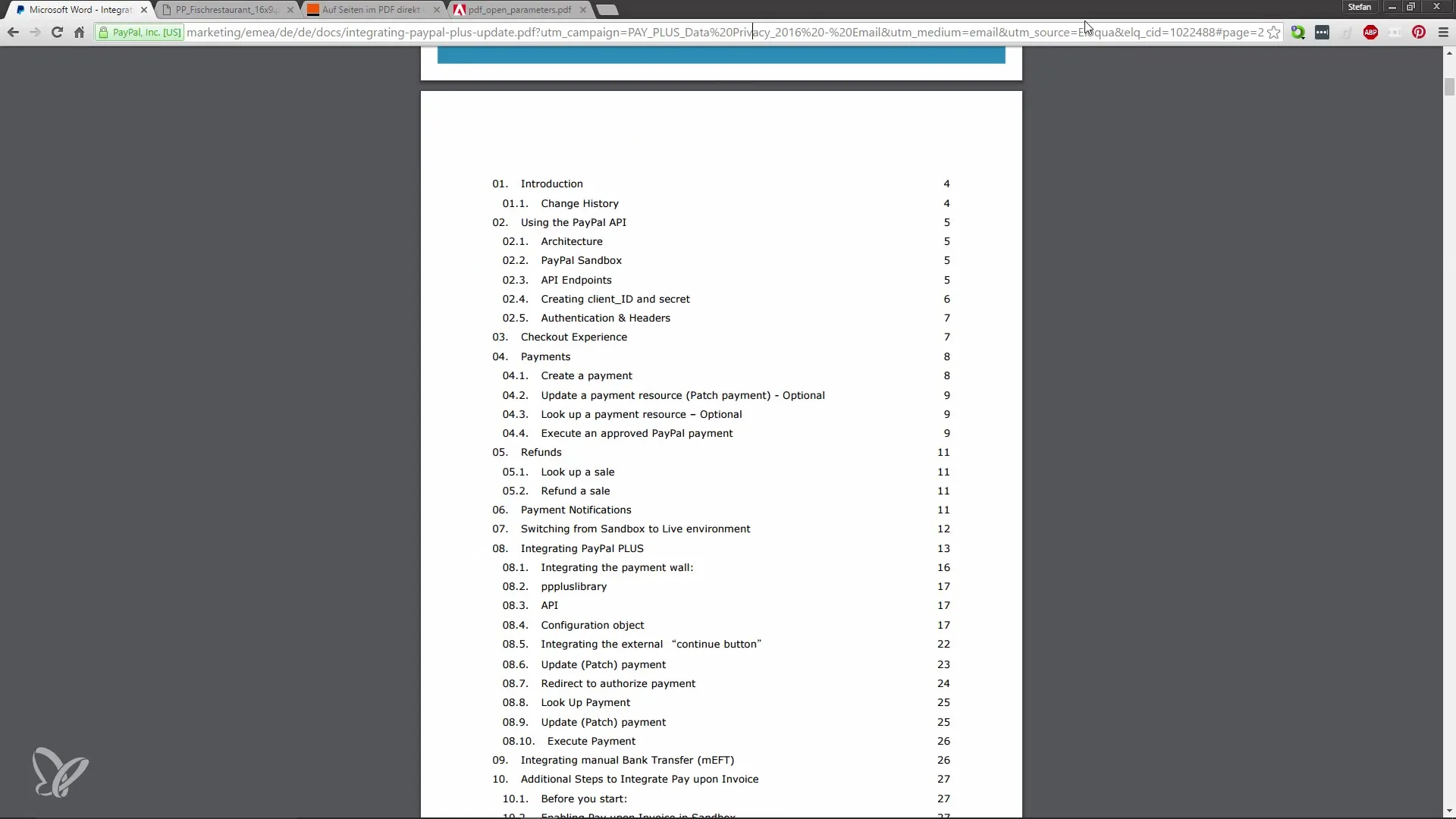
4. Kroku: Experimentovanie s viacerými parametrami
Je možné kombinovať viacero parametrov v jednom URL. Napríklad môžete nastaviť stránku=7 a priblíženie=300, aby ste sa priamo presunuli na stránku 7 s priblížením 300%. Bude to vyzerať nejako takto: https://vášodkaznakpdf.pdf?stránka=7&priblíženie=300.
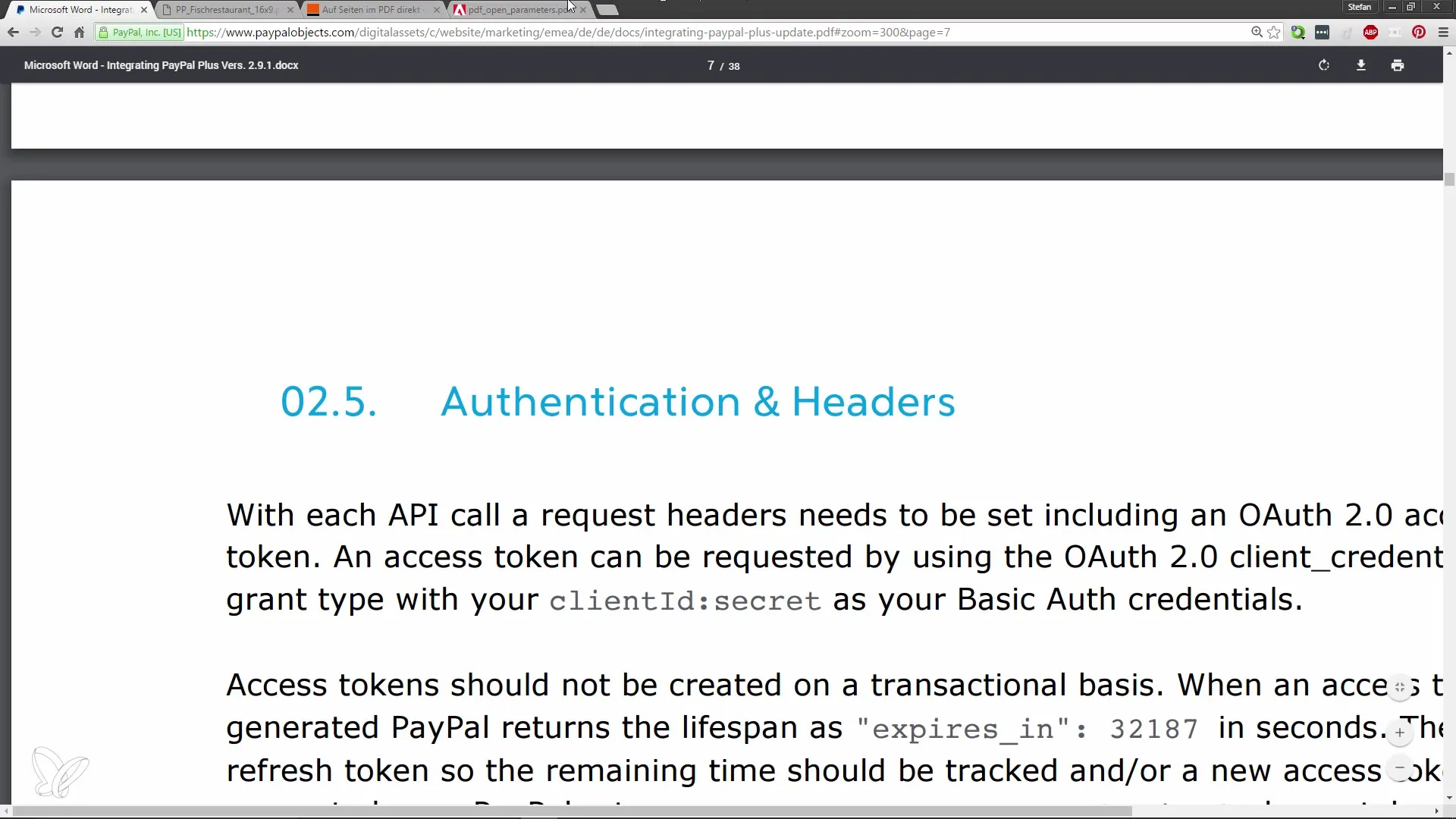
5. Kroku: Využívanie ďalších zdrojov
Ak chcete získať podrobný zoznam všetkých možných parametrov, odporúčam navštíviť webovú stránku SAP. Nájdete tam podrobné informácie o rôznych možnostiach, ktoré výrazne môžu zlepšiť používateľskú skúsenosť s PDF súbormi. Samotný Adobe tiež zverejnil dokumentáciu, ktorá vám pomôže využiť plný potenciál týchto funkcií. Hlavné parametre a ich použitie sú tam uvedené.
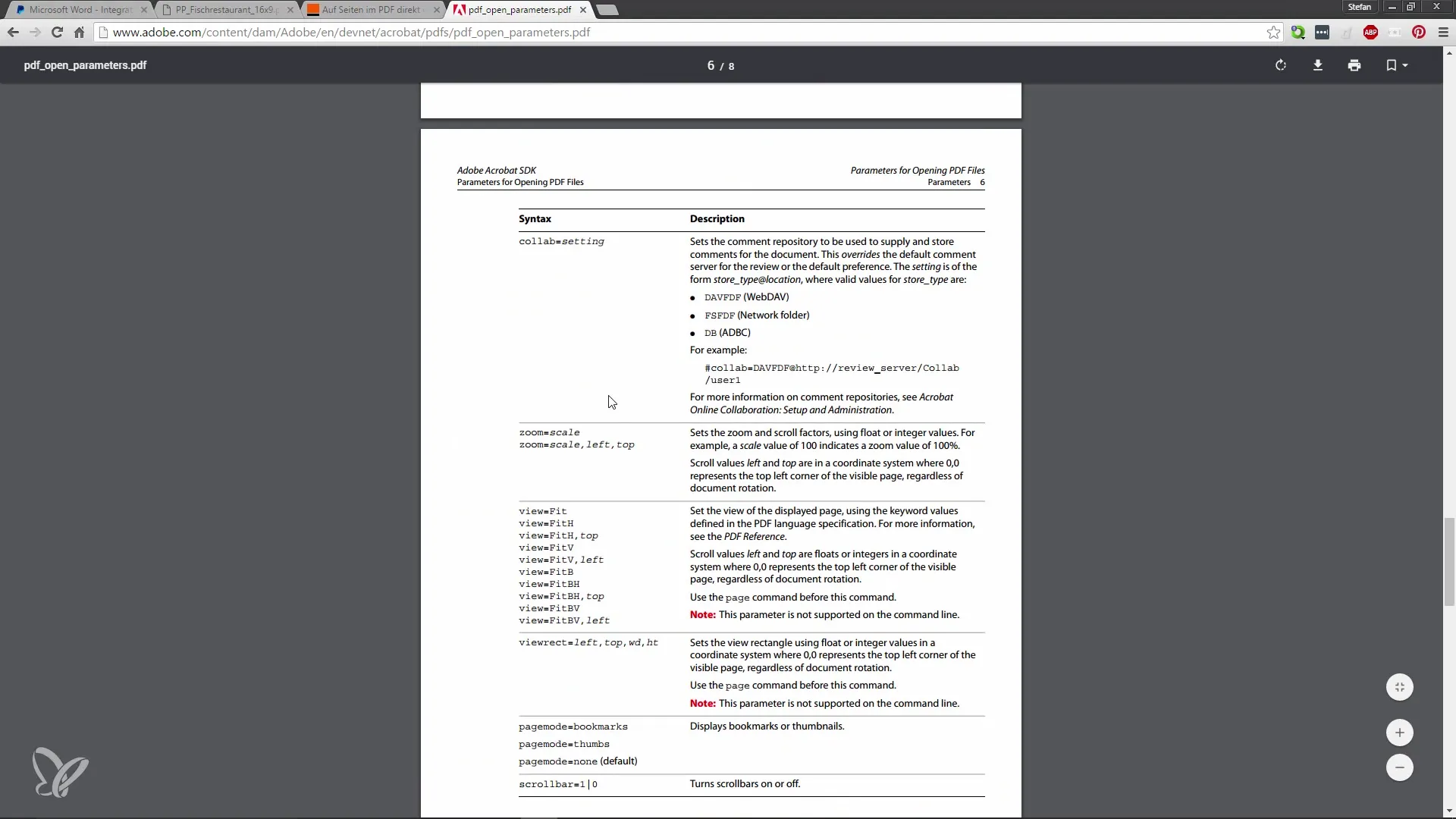
6. Kroku: Implementácia a testovanie
Testovanie je kľúčové. Pravidelne skúmajte svoje odkazy a uistite sa, že fungujú podľa očakávania. Sledujte, či všetky používané parametre podporujú všetky bežné prehliadače, aby ste poskytli vašej verejnosti najlepšiu možnú skúsenosť.
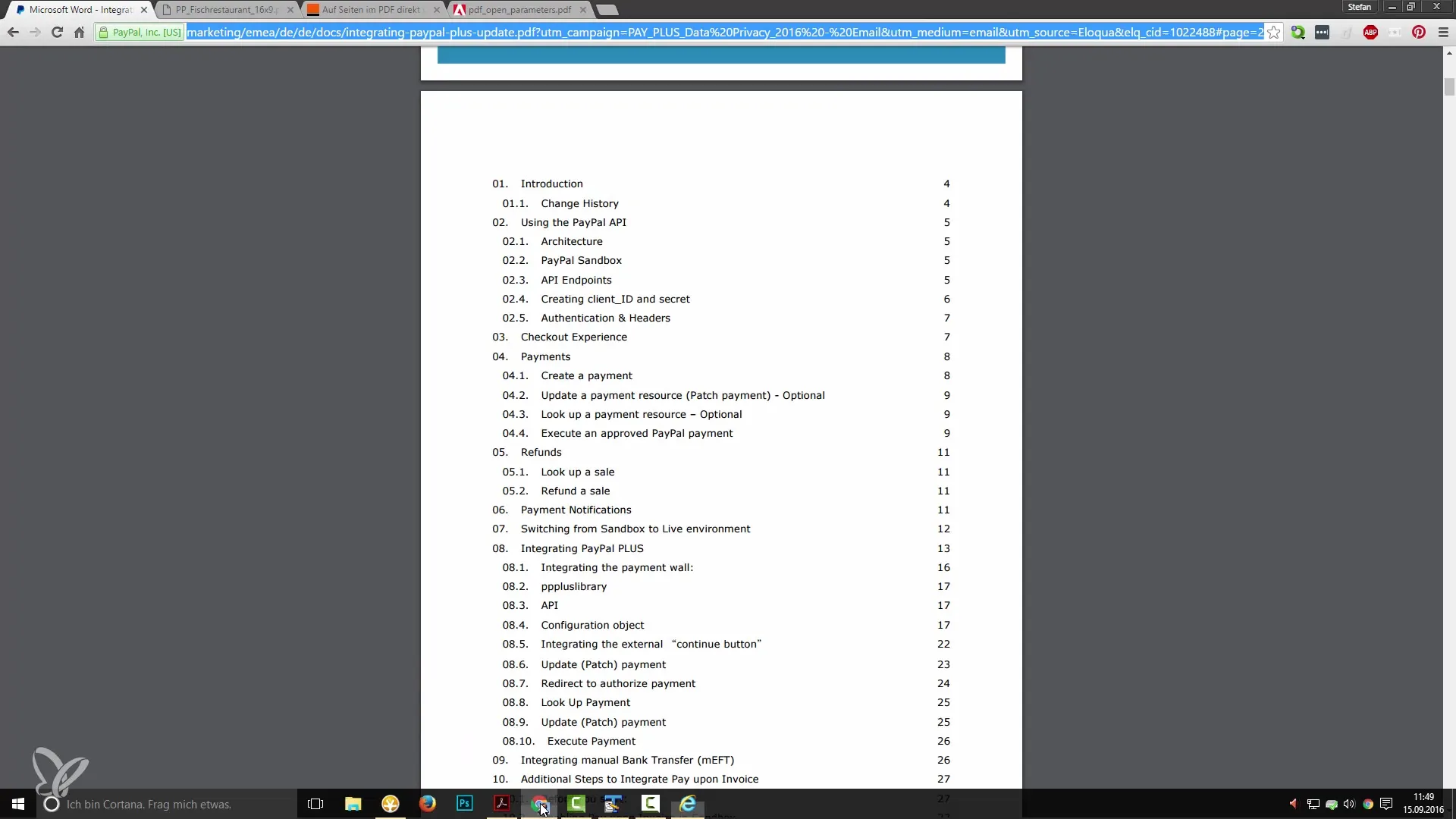
Zhrnutie
Teraz ste sa naučili, ako využiť URL parametre pre priame prechody na stránky v PDF. Možnosť presného presunu k informáciám a prispôsobenia zobrazenia priblížením vám pomôže efektívne využiť svoje súbory. Experimentujte s rôznymi parametrami a zistite, ktoré sú pre vaše potreby najvhodnejšie!
Často kladené otázky
Ako funguje parameter stránka?Parameter stránka v URL vám umožňuje otvoriť konkrétnu stránku v PDF.
Môžem použiť viacero parametrov súčasne?Áno, môžete kombinovať viacero parametrov ako stránka a priblíženie v jednom URL.
Ktorý prehliadač podporuje tieto parametre?Väčšina moderných prehliadačov, vrátane Chrome a Firefox, podporuje používanie týchto parametrov v PDF.
Prečo by som mal/a prispôsobiť priblíženie?Priblíženie zlepšuje používateľskú skúsenosť, najmä pri väčších dokumentoch.
Ako nájdem úplný zoznam dostupných parametrov?Pozrite si oficiálnu dokumentáciu od Adobe alebo špeciálne webové stránky ako backsash.ch.


